
Las tecnologías inalámbricas, como Wi-Fi, son un medio muy conveniente de comunicación. Al mismo tiempo, en algunas situaciones se requiere que limite el acceso o la computadora portátil de PC a la red por una razón u otra. En este artículo, damos varias formas de deshabilitar la Wi-Fi.
Desactivar Wi-Fi
Hay varias formas de deshabilitar el dispositivo de una red inalámbrica. Los medios que se utilizan son bastante variados, desde conmutadores y claves especiales hasta las herramientas de software integradas en el sistema operativo.Método 1: "Barra de tareas"
Esta es la forma más fácil de romper la conexión. En el área de la notificación de "barra de tareas", encontramos el icono de la red y haz clic en él. En la ventana emergente, seleccione la red Wi-Fi, haga clic en la conexión activa y haga clic en el botón "Desconectar".
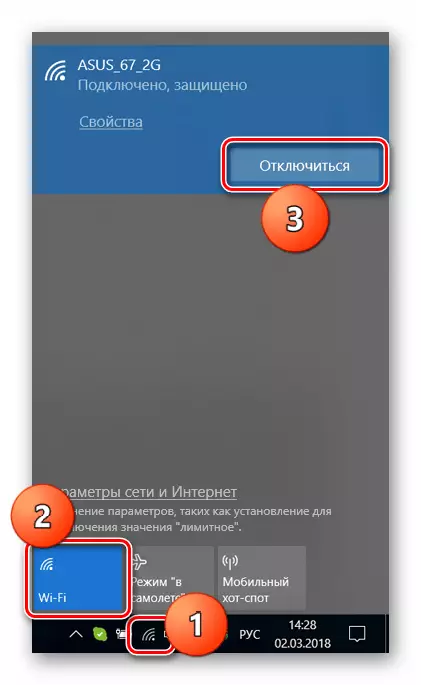
Método 2: Botones y teclas de función
En los gabinetes de algunas computadoras portátiles hay un botón o interruptor separado para controlar el adaptador Wi-Fi. Encuentra que sea fácil: es suficiente para inspeccionar cuidadosamente el dispositivo. La mayoría de las veces, el interruptor se encuentra en el panel del teclado.
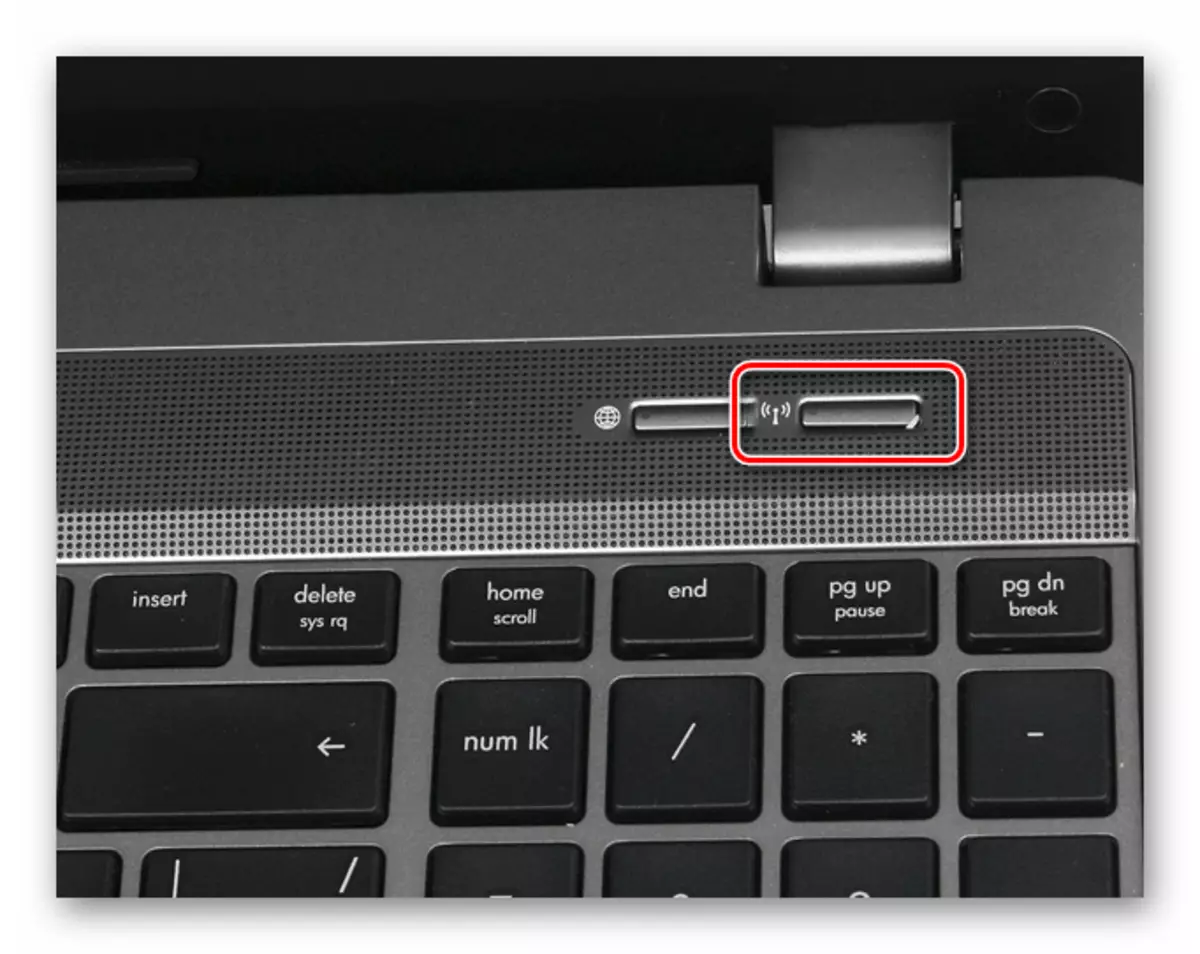
Otra ubicación está en uno de los extremos. En este caso, veremos una pequeña palanca con un ícono de red cercano.

En el propio teclado también hay llaves especiales para desactivar la conexión inalámbrica. Por lo general, están ubicados en la fila F1-F12 y usan el icono correspondiente. Para usar la función, además, debe abrazar FN.

Método 3: Apague el adaptador en los parámetros de la red
Esta operación implica trabajar con la "red y centro de acceso común". Una forma universal de acceder a la partición necesaria para todas las versiones de Windows es la cadena "RUNT".
- Haga clic en la combinación de teclas Windows + R y ingrese el comando.
Ncpa.cpl
Haga clic en Aceptar.
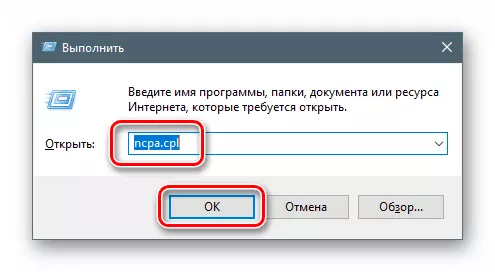
- La ventana del sistema se abre con una lista de todas las conexiones de red. Entre ellos, encontramos que a través del cual se realiza el acceso a la red inalámbrica, haga clic en él, haga clic con el botón derecho y seleccione el elemento "Desactivar".

Método 4: Desactive el adaptador en "Administrador de dispositivos"
La falta del método anterior es que, después de reiniciar, es posible reactivar el adaptador. Si se requiere un resultado más estable, debe usar las herramientas del Administrador de dispositivos.
- El acceso al ajuste deseado también se realiza desde la cadena "Ejecutar".
Devmgmt.msc.

- Abra una rama con dispositivos de red y encuentre el adaptador apropiado. Por lo general, en su nombre, la palabra "Wireless" o "Wi-Fi". Haga clic en el PCM y en el menú contextual, haga clic en el elemento "Deshabilitar".

"Despachador" nos advirtió que el dispositivo dejará de funcionar. Estamos de acuerdo haciendo clic en el botón "Sí".
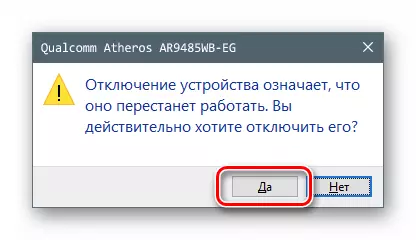
Conclusión
La limitación del acceso a la computadora portátil a la red inalámbrica aumenta la seguridad del dispositivo cuando se usa en lugares públicos, y también le permite reducir el consumo de electricidad. En general, todos los métodos discutidos anteriormente le permiten lograr el resultado deseado, pero tienen algunas diferencias. En el primer caso, no es necesario hacer acciones complejas, simplemente presione el botón en la carcasa. Es cierto, vuelva a encender Wi-Fi, y hágalo rápidamente, no solo puede usted, sino también a un extraño. Para una mayor confiabilidad, es mejor usar el software del sistema, incluido el Administrador de dispositivos, si necesita excluir la activación accidental del adaptador al reiniciar.
